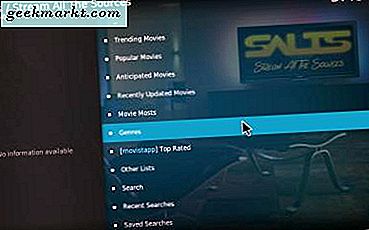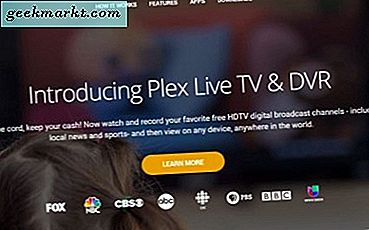คุณเคยเห็นผู้ใช้เพิ่มเส้นขอบให้กับวิดีโอบนไซต์โซเชียลมีเดียหรือไม่? การเพิ่มเส้นขอบไม่เพียง แต่ช่วยให้คุณสร้างฟีดโซเชียลมีเดียที่สดใส แต่ยังช่วยลดปัญหาการครอบตัดอัตโนมัติที่ผู้ใช้เผชิญโดยเฉพาะ บนอินสตาแกรม. ไม่ว่าในกรณีใดหากคุณต้องการเพิ่มเส้นขอบให้กับวิดีโอของคุณบนมือถือหรือเดสก์ท็อปต่อไปนี้เป็นวิธีที่รวดเร็ว
การเพิ่มเส้นขอบให้กับวิดีโอบนแพลตฟอร์มใด ๆ
ฉันได้เพิ่มชื่อของแพลตฟอร์มถัดจากชื่อแอป ดังนั้นคุณจะทราบว่าแอปรองรับการเพิ่มเส้นขอบให้กับวิดีโอบนอุปกรณ์และระบบปฏิบัติการของคุณหรือไม่
1. Squaready สำหรับวิดีโอ (iOS)
หากคุณกำลังมองหาแอปที่ช่วยเพิ่มเส้นขอบให้กับวิดีโอ Squaready เป็นตัวเลือกอันดับต้น ๆ สำหรับผู้ใช้ iOS ส่วนใหญ่ ง่ายต่อการเพิ่มเส้นขอบโดยใช้คุณสมบัติการซูมเข้า / ออกและยังสามารถเปลี่ยนสีพื้นหลังได้อีกด้วย นอกจากตัวเลือกสีแล้วยังช่วยให้คุณสามารถเพิ่มวิดีโอเป็นพื้นหลังเบลอได้อีกด้วย
Squaready มีตัวเลือกการส่งออกสามแบบสำหรับผู้ใช้ iOS คุณสามารถบันทึกเป็นวิดีโอภาพนิ่งและภาพถ่ายสด
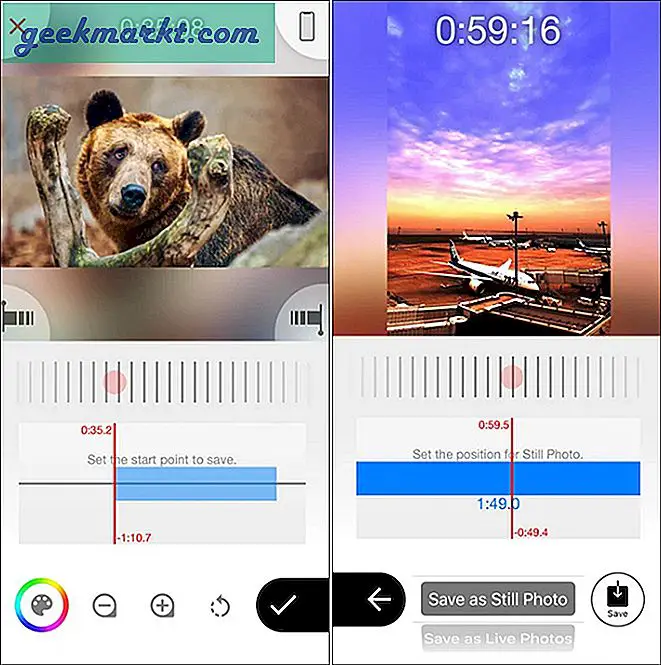
นอกเหนือจากนั้นคุณสามารถเพิ่มแถบลงในเส้นขอบและปรับแต่งขอบ (เส้นโค้ง, หงุดหงิด) นอกจากนี้ยังมีเครื่องมือแก้ไขแบบเนทีฟสำหรับการจดจ้องในนาทีสุดท้าย อย่างไรก็ตามแอปนี้ให้บริการฟรี แต่คุณ จำกัด อัตราส่วนภาพ 1: 1 ของ Instagram คุณสามารถปลดล็อกอัตราส่วนทั้งหมดด้วยเวอร์ชันโปรที่มีค่าธรรมเนียมเพียงครั้งเดียว $ 5 นอกจากนี้ยังลบแบนเนอร์โฆษณาที่น่ารำคาญ
รับ Squaready สำหรับวิดีโอสำหรับ iOS
2. NewBorder (แอนดรอยด์)
NewBorder เป็นแอปที่ฉันใช้เมื่อใดก็ตามที่ฉันเพิ่มเส้นขอบให้กับวิดีโอ พร้อมใช้งานบน Android และใช้งานได้ดีกับทั้งรูปภาพและวิดีโอ ปัจจัยในการขายคือความสะดวกในการใช้งานด้วยตัวเลือกทั้งหมดที่จัดวางอย่างเรียบร้อยบนหน้าจอเดียว คุณสามารถอัปโหลดวิดีโอสำหรับอัตราส่วนต่างๆเช่น 16: 9, 9:16, 3: 4, 4: 3, 3: 2, 2: 3
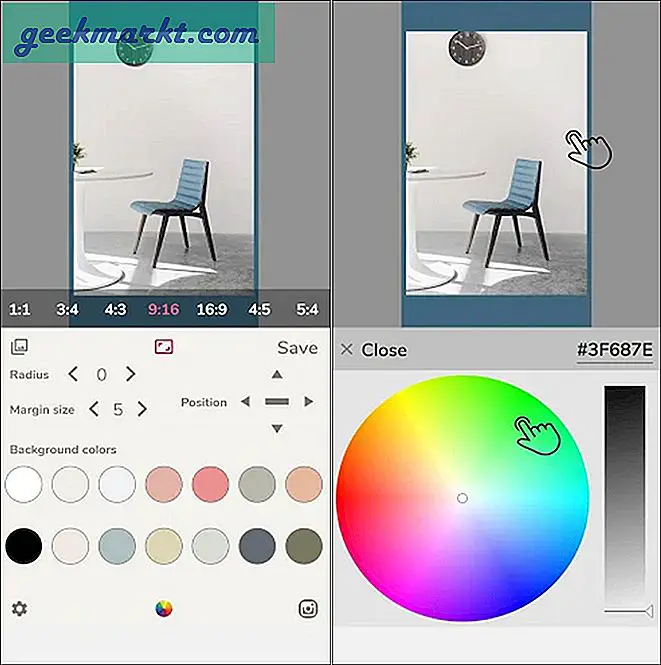
นอกจากนี้คุณสามารถเปลี่ยนรัศมี (ทำให้เส้นขอบกลม) หรือแก้ไขขนาดระยะขอบ (เปลี่ยนขนาดของวิดีโอ) ได้จากหน้าจอหลัก สุดท้าย NewBorder ช่วยให้คุณสามารถเลือกสีขอบวิดีโอจากจานสี หากคุณต้องการใช้เครื่องมือเลือกสีและอัตราส่วนภาพเวอร์ชันโปรของแอปจะมีค่าธรรมเนียม $ 4 / ครั้งเดียว
รับแอพ NewBorder สำหรับ Android
3. Kapwing (เว็บ)
เป็นเครื่องมือออนไลน์ที่ให้คุณแก้ไขรูปภาพวิดีโอและ GIF ไม่จำเป็นต้องลงทะเบียนเพื่อให้คุณสามารถเริ่มแก้ไขโดยไม่ระบุตัวตนได้ทันที คุณได้รับขีด จำกัด การอัปโหลด 250 MB และสามารถส่งออกวิดีโอความยาวได้สูงสุด 7 นาที มาดูวิธีเพิ่มเส้นขอบให้วิดีโอด้วย Kapwing
1. เปิดหน้าเว็บของ Kapwing และคลิกที่ เริ่มแก้ไข. จะนำคุณไปยังหน้าอัปโหลดไฟล์วิดีโอซึ่งคุณสามารถลากและวางไฟล์หรือเลือกได้ คลิกเพื่ออัปโหลด. ตัวเลือกสุดท้ายนั่นคือวาง URL ของวิดีโอช่วยให้คุณสามารถอัปโหลดวิดีโอผ่านลิงก์ได้ทันที อย่างไรก็ตามโปรดทราบว่าความยาวของวิดีโอจะถูกระงับไว้ที่ 7 นาที
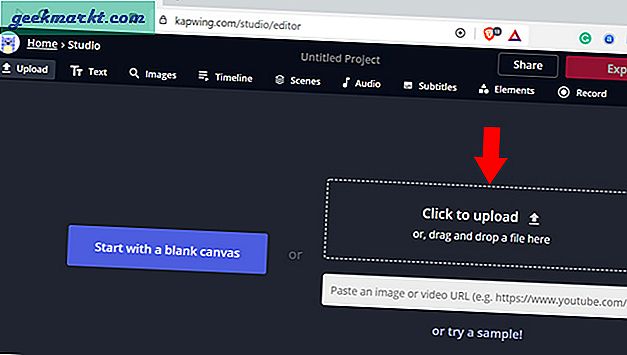
2. คุณสามารถเพิ่มเส้นขอบได้โดยเพียงแค่ลากขอบของวิดีโอเข้าและออกเพื่อย่อขนาดวิดีโอ ด้วยวิธีนี้คุณสามารถปรับเปลี่ยนความหนาของเส้นขอบได้ แผงแก้ไข ยังช่วยให้คุณเรียวมุมและทำให้ขอบกลมในกรณีที่คุณต้องการให้ได้รูปลักษณ์นั้น
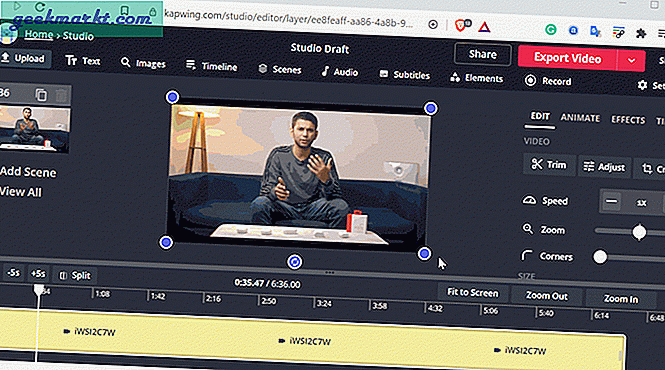
3. ตอนนี้คุณทำเสร็จแล้ว แก้ไขวิดีโอจริงมาแก้ไขเส้นขอบกัน ในการทำเช่นนั้นเพียงคลิกบนผืนผ้าใบว่างซึ่งจะแสดงไฟล์ ผ้าใบ ทางด้านขวา คุณมีตัวเลือกในการเปลี่ยนอัตราส่วนภาพเพิ่มช่องว่างขอบเพิ่มเติมที่ด้านบนและด้านข้างตลอดจนเปลี่ยนสีของเส้นขอบ
เมื่อคุณพอใจกับผลลัพธ์แล้วให้คลิกที่ ส่งออกวิดีโอ ตัวเลือกด้านบนเพื่อดาวน์โหลดวิดีโอไปยังเดสก์ท็อปของคุณ
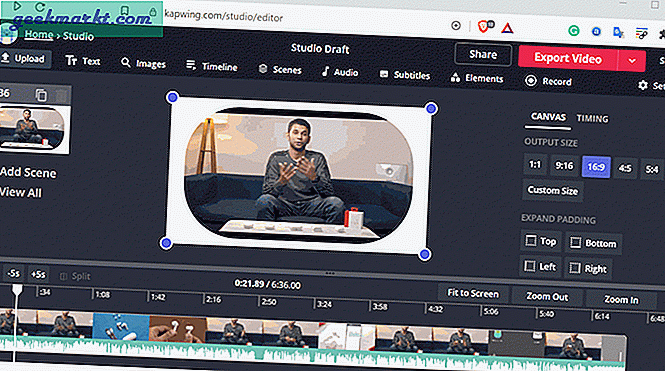
เยี่ยมชม Kapwing
4. Canva (เว็บและมือถือ)
หากคุณเป็นคนที่แก้ไขทั้งรูปภาพและวิดีโอ Canva เป็นแอปที่น่าสนใจ สามารถใช้ได้ทั้งบนมือถือและเดสก์ท็อป ยิ่งไปกว่านั้นเวอร์ชันฟรียังเต็มไปด้วยคุณสมบัติทั้งหมดที่คุณต้องการ
1. เพียงดาวน์โหลดและเรียกใช้แอป Canva หรือเปิดในเว็บเบราว์เซอร์ จากนั้นเลือก วิดีโอ และเลือกอัตราส่วนภาพวิดีโอที่ต้องการ
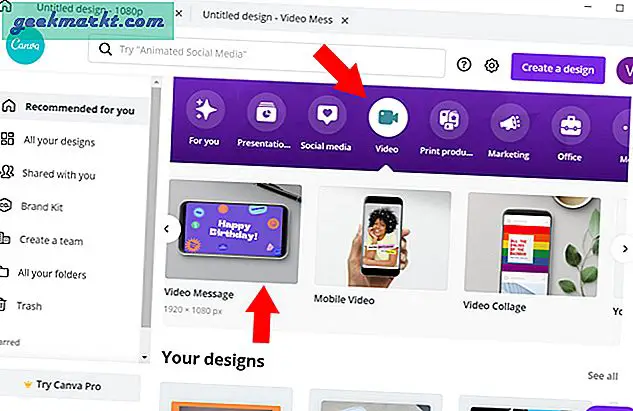
2. ในการแก้ไขวิดีโอและเพิ่มเส้นขอบคุณจะต้องอัปโหลดไปที่ Canva ก่อน โดยคลิกที่ อัปโหลด จากแถบด้านข้างทางซ้ายและเลือก อัปโหลดสื่อ. ตอนนี้เรียกดูปลายทางของไฟล์และอัปโหลดวิดีโอ
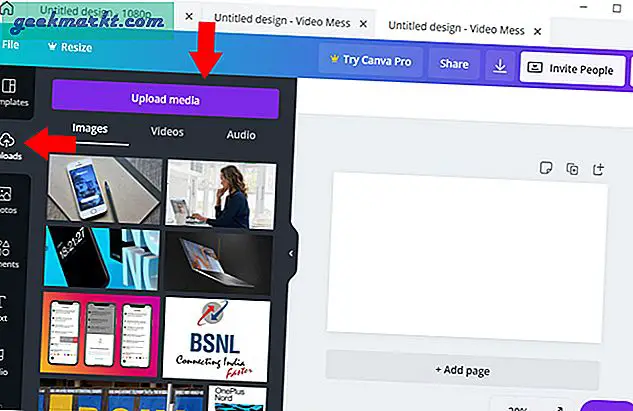
3. วิดีโอจะปรากฏในส่วนการอัปโหลดภายใต้ แท็บวิดีโอ. คลิกที่วิดีโอเพื่อเปิดในแท็บการแก้ไข คุณสามารถลากวิดีโอเพื่อเปลี่ยนตำแหน่ง ยิ่งไปกว่านั้นหากคุณต้องการมีเส้นขอบที่ใหญ่ขึ้นเพียงแค่จับส่วนท้ายของเฟรมวิดีโอแล้วย่อขนาดวิดีโอ
Canva ช่วยให้คุณสามารถเพิ่มสติกเกอร์ข้อความและยังมีแท็บค้นหาภาพสต็อกในกรณีที่คุณต้องการเพิ่มรูปภาพหรือโลโก้ลงในวิดีโอ
หากคุณเป็นคนที่ชอบเพิ่มสีสันสดใสแทนที่จะใช้เส้นขอบสีขาวแบบเดิม ๆ ที่น่าเบื่อแท็บสี (ด้านบน) มีจานสีขนาดใหญ่ให้เลือก
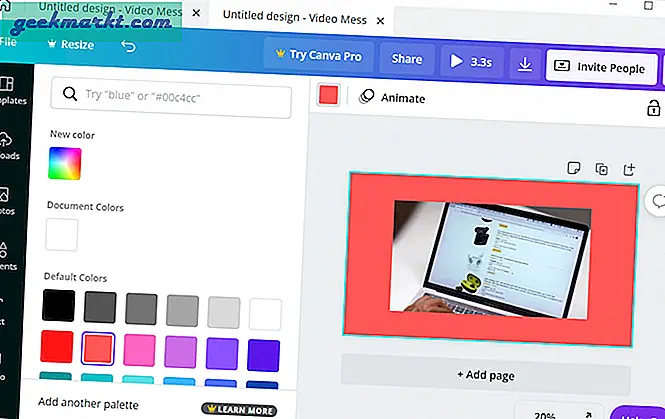
รับ Canva สำหรับ Windows | Mac | เว็บ
หมายเหตุปิด: เพิ่มเส้นขอบให้กับวิดีโอบนมือถือและเดสก์ท็อป
หากคุณวางแผนที่จะแก้ไขวิดีโอและเพิ่มเส้นขอบเป็นประจำฉันขอแนะนำให้สมัครใช้งาน Adobe Premiere Pro หรือ Final Cut Pro ของ Apple สองคนนี้คือ เครื่องมือตัดต่อวิดีโอระดับมืออาชีพ และอนุญาตให้คุณสร้างเทมเพลตรองรับไฟล์หลายรูปแบบการแก้ไขสีและอื่น ๆ อีกมากมาย หากไม่เป็นเช่นนั้น Canva เป็นตัวเลือกโดยรวมที่ยอดเยี่ยมเนื่องจากยังซิงค์ไฟล์ของคุณในแพลตฟอร์มต่างๆ
ยังอ่าน: 4 วิธีต่างๆเพิ่มเส้นขอบให้กับภาพถ่าย